Sublime text 3.0 adalah editor kode sumber yang populer, lintas platform, ringan dengan lingkungan kerja yang luar biasa. Ini memiliki banyak fitur multifungsi dan mode Vim bawaan. Editor ini menawarkan dukungan untuk berbagai plugin, cuplikan, bahasa pemrograman, API, dan bahasa markup seperti Html, PHP, C, Java, C#, asp, Lateks, dan banyak lainnya. Pengguna dapat menginstal plugin baru dan membuat pengaturan khusus untuk memperluas fungsionalitasnya. Antarmukanya sangat menarik sehingga mirip dengan editor vim. Teks luhur memiliki API Python bawaan yang tersedia di Windows, Linux, dan Mac OS.
Versi Sublime text 3.0 yang baru diperkenalkan memiliki antarmuka pengguna (UI) baru dengan ikon dan skema warna modern. Perangkat lunak ini membantu pengguna untuk bekerja dengan repositori Linux dan menyoroti sintaks untuk bantuan.
Fitur teks Sublime 3.0
- Memberikan dukungan kepada DPI.
- UI interaktif dengan dukungan tema fleksibel, yang terdiri dari skema warna yang bagus.
- Repositori Linux ditambahkan untuk apt, Pacman, dan yum.
- Menambahkan penyorotan sintaks.
- Pratinjau gambar modern ditambahkan, saat membuka gambar baru.
- Tab pratinjau ditambahkan menggunakan yang dapat melihat file dari bilah sisi.
- Pengalih Panel ditambahkan ke bilah status.
- Ini mendukung perbaikan bug.
Di atas, kami membahas berbagai fitur editor teks luhur. Sekarang, dalam artikel ini, kita akan mengeksplorasi cara menginstal dan meluncurkan editor teks luhur di CentOS 8.0 menggunakan baris perintah.
Catatan: Untuk menginstal sublime text, pengguna harus login sebagai pengguna admin, artinya Anda memiliki semua hak administratif untuk melakukan instalasi.
Instal Sublime text 3.0 menggunakan terminal
Berikut adalah langkah-langkah untuk menginstal sublime text editor di CentOS 8.0. Tutorial ini akan memberi Anda panduan lengkap untuk menginstal editor teks luhur untuk lingkungan desktop menggunakan terminal.
Langkah 1: Impor kunci GPG
Pertama, Anda akan masuk sebagai pengguna admin dan Buka jendela terminal. Anda perlu mengimpor kunci GPG untuk teks luhur resmi 3.0. Jalankan perintah berikut di terminal:
$ sudo rpm -v --import https://download.sublimetext.com/sublimehq-rpm-pub.gpg
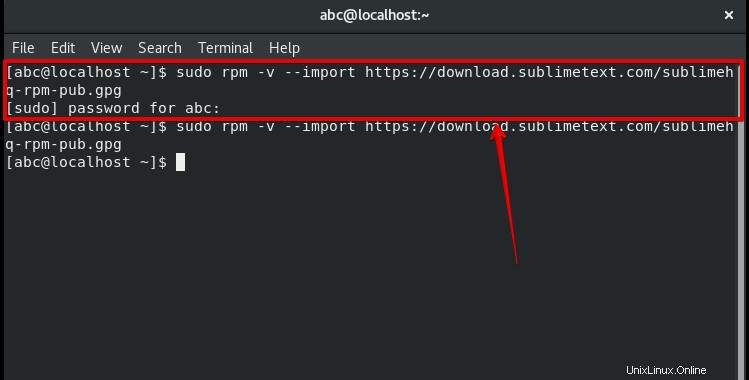
Anda akan memasukkan kata sandi pengguna admin. Ini akan memungkinkan Anda untuk menginstal editor agung.
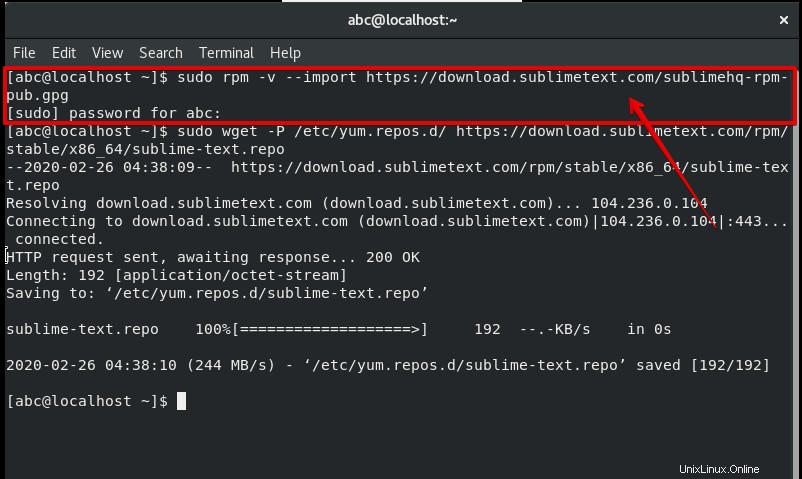
Langkah 2:Tambahkan repositori YUM
Setelah mengimpor kunci. Anda akan menambahkan repositori yum pada sistem CentOS 8 Linux. Jalankan perintah berikut di terminal:
$ sudo wget -P /etc/yum.repos.d/ https://download.sublimetext.com/rpm/stable/x86_64/sublime-text.repo
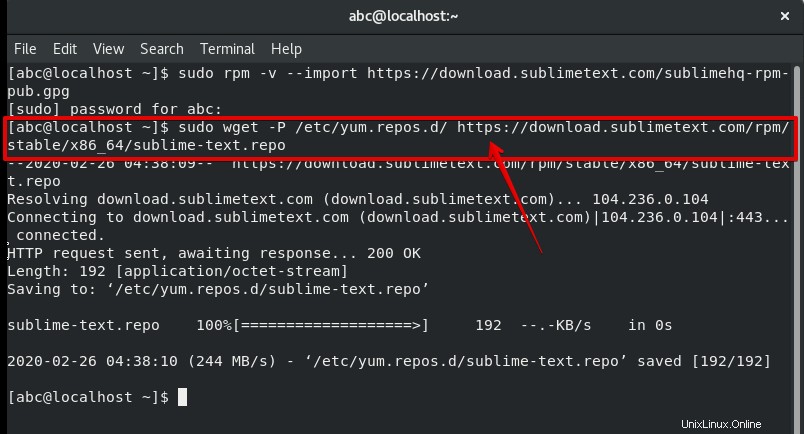
Langkah 3:Instal editor teks Sublime 3.0
Setelah menjalankan perintah di atas, repositori yum telah diaktifkan. Sekarang, perbarui dnf dan jalankan perintah berikut untuk menginstal editor teks Sublime 3.0 di CentOS 8.0. Perintah ini digunakan untuk CentOS 8.0 versi baru.
$ sudo dnf install sublime-text
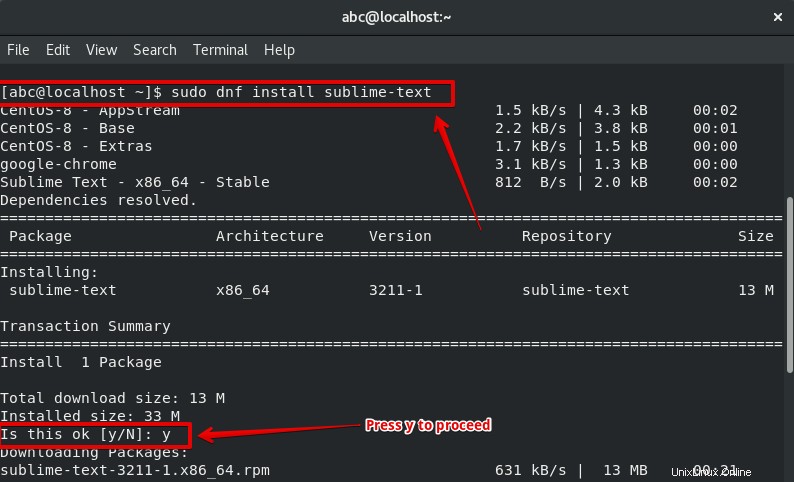
Setelah menjalankan perintah '$sudo dnf install sublime-text' ini, teks akan ditampilkan di terminal [y/T]. Tekan y untuk melanjutkan instalasi lebih lanjut.
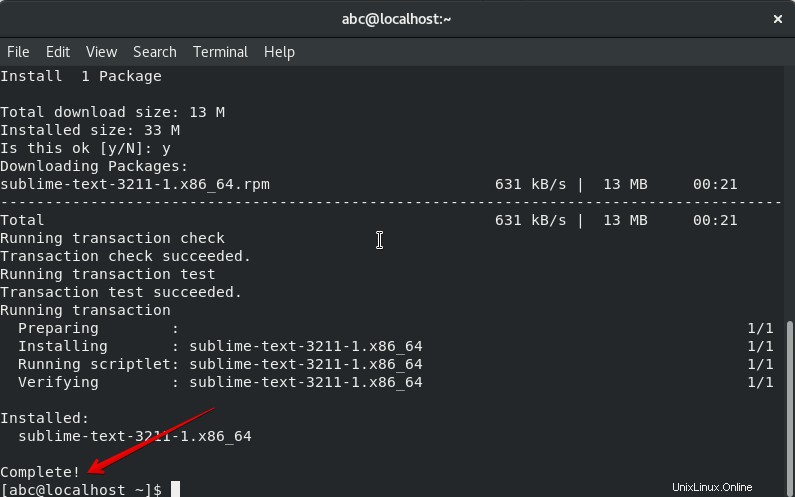
Sekarang, editor teks Sublime telah berhasil diinstal pada sistem Anda CentOS 8.0.
Untuk versi lama, Anda juga dapat mengetikkan perintah berikut untuk menginstal sublime text 3.0.
$ sudo yum install sublime-text
Luncurkan editor teks Sublime menggunakan terminal
Untuk meluncurkan editor teks luhur 3.0 menggunakan terminal, jalankan perintah berikut di terminal.
$ subl
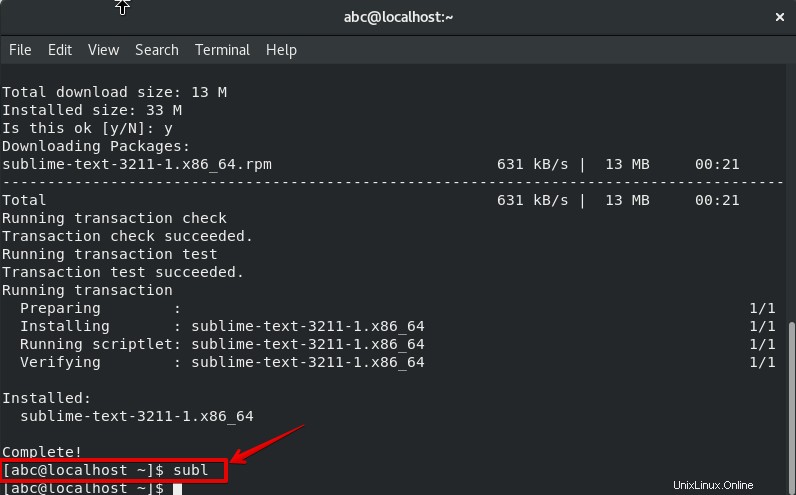
Ketika Anda akan memasukkan perintah di atas, jendela berikut akan ditampilkan.
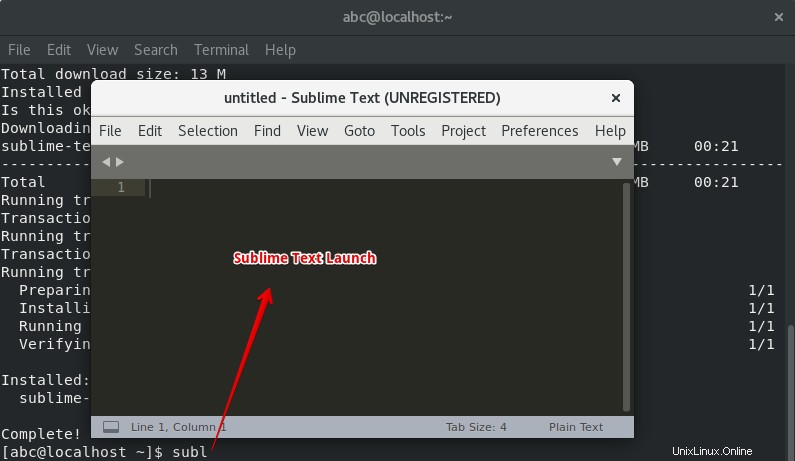
Luncurkan editor teks Sublime menggunakan desktop
Anda dapat meluncurkan menggunakan desktop di CentOS 8.0. Buka “Aktivitas” yang ada di pojok atas desktop. Anda akan memilih "Tampilkan aplikasi" dari menu bilah sisi. Semua aplikasi akan ditampilkan. Anda akan memilih “Sublime text” untuk membuka jendela editor.
Aktivitas -> Tampilkan Aplikasi -> Teks Sublime
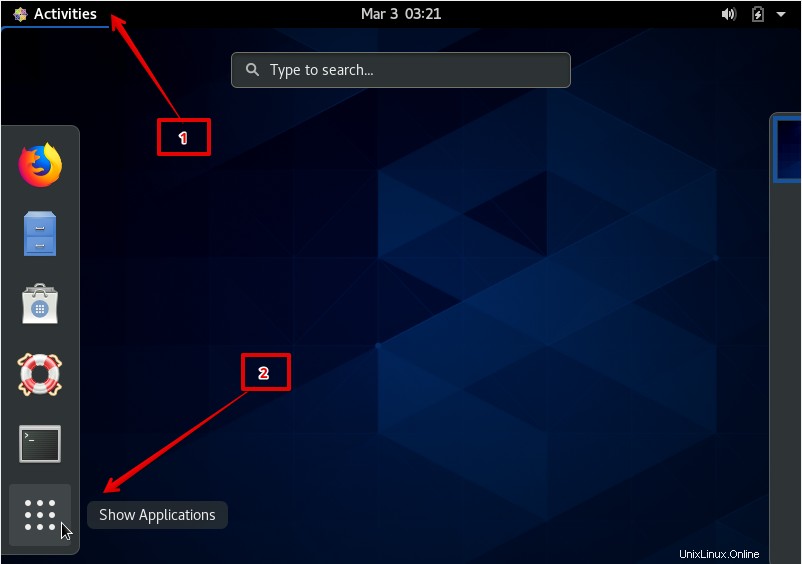
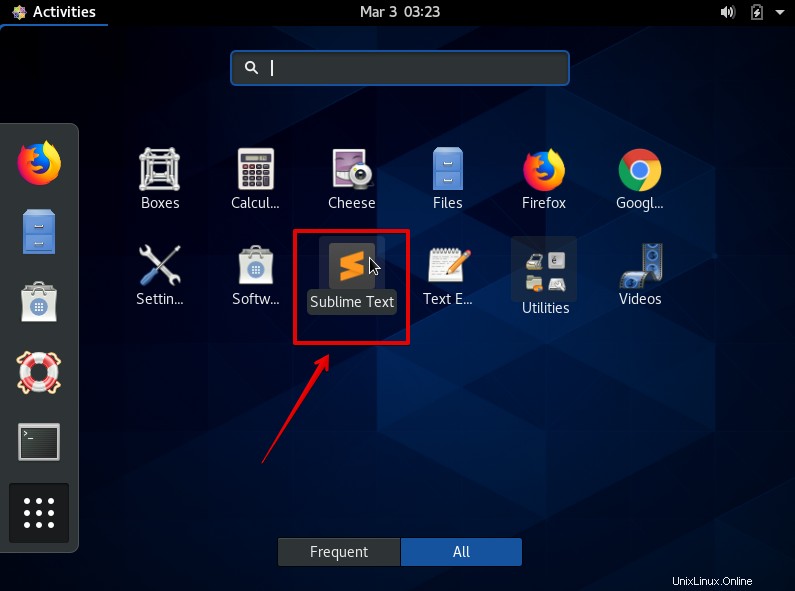
Sekarang, Anda dapat mengetik kode apa pun di sini. Selamat lingkungan editor yang agung!
Catatan: Editor teks luhur adalah aplikasi perangkat lunak berpemilik. Di sini, Ini dapat diunduh gratis untuk penggunaan kecil tetapi, Anda ingin menggunakannya untuk jangka panjang. Anda membeli lisensi untuk menjalankan aplikasi ini.
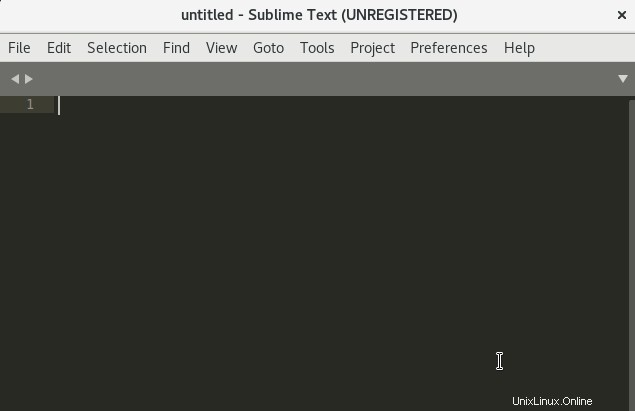
Kesimpulan
Pada artikel ini, kami menemukan cara menginstal sublime text 3.0 pada CentOS 8.0 menggunakan terminal. Kami telah belajar tentang berbagai penggunaan dan manfaat teks luhur. Lebih lanjut, kita melihat cara meluncurkan editor dengan menggunakan desktop dan baris perintah di CentOS 8.0. Saya harap tutorial ini sangat membantu Anda. Sekarang, Anda dapat menginstal editor teks luhur di sistem Anda dengan mudah tanpa masalah. Pada langkah selanjutnya, Anda dapat menginstal paket Sublime. Sekarang, Anda dapat menyesuaikan kontrol editor sesuai dengan kebutuhan Anda.